「サムネイル」とは「縮小した画像」を意味する言葉。ショッピングサイトなどにおける製品の一覧や、YouTubeの動画一覧に使用されているのが「サムネイル」です。
今回は、「サムネイル」の意味と語源に加えて、略語「サムネ」についても解説。「サムネイル」のメリットや利用されるシーン、作成方法についてもご紹介します。

「サムネイル」とは?

「サムネイル」の意味は”縮小サイズの画像”
「サムネイル」の意味は、“縮小サイズの画像”です。実際には大きなサイズの画像を縮小して、小さなサイズで表示させる画像です。「サムネール」と表記されることや、「サムネイル画像」と呼ばれることもあります。
広告のデザインにおいては「見本」を意味する
「サムネイル」と言う言葉は、広告や印刷業界においては「見本」の意味として使います。正式にデザインを行ったものではなく、ラフスケッチなどアイデア段階のものをさしています。
「サムネ」はラインの”アイコン”を意味する略語
「サムネ」とは、LINEやTwitterなどSNSのプロフィール画像のアイコンやYouTubeの静止画像のことを意味する言葉。「サムネイル」を省略した言葉で、主に中高生など若者たちの間で使われている略語です。
「サムネイル」の語源は英語の”thumbnail”
「サムネイル」の語源は、英語の「thumbnail」です。「thumbnail」のもとの意味は、「親指(thumb)の爪(nail)」。親指の爪のように小さいと言う意味合いから、縮小した画像を「サムネイル」と言うようになりました。
「サムネイル」のメリットとは?

「サムネイル」のメリットは”情報の探しやすさと一覧性”
「サムネイル」のメリットは、情報の探しやすさと一覧性。ウェブサイトにおいては、ユーザーが欲しい情報を速やかに探すことができるように、画像や情報を適切に配置することが大切です。
たとえば、ショッピングサイトにおける商品の一覧ページで、大きなサイズの画像を掲載すると、商品の数だけページが長くなってしまいます。ユーザーが欲しい商品を探すとき、は何度もページをスクロールする必要があり、使い勝手の悪いページとなってしまいます。
また、一覧性があることも情報の探しやすさにおいては大切です。「サムネイル」で多くの商品を横並びで見せることにより、どのような商品があるかをユーザーは一目見てすぐに認識できます。
「サムネイル」の利用方法とは?

パソコンの画像一覧
「サムネイル」は、パソコンやスマートフォンなどの画像フォルダにおいて利用されます。画像用のフォルダを開くと、保存している画像がそれぞれ「サムネイル」で表示されます。
ウェブサイトの製品一覧など
ショッピングサイトなどでは、商品の画像を一覧表示する場合には「サムネイル」を使うことが一般的です。「サムネイル」をクリックすると、商品の画像がより見やすいよう大きいサイズで表示される場合があります。また、商品の詳細を掲載したページが表示される場合もあります。
YouTube(ユーチューブ)の動画一覧
YouTubeの動画一覧においても、「サムネイル」が使われています。YouTubeにおける「サムネイル」は、動画の内容を連想してクリックさせる役割を持っています。動画の中のある場面を自動的に選択して「サムネイル」とすることもできますが、動画をより再生させるために画像を作成して設定することも可能です。
Instagramの投稿画像一覧
Instagramにおいて、ユーザーごとの画面を表示した際に表示される画像の一覧も「サムネイル」となっています。「サムネイル」をクリックすることで、投稿した画像のページが表示されます。
YouTubeの「サムネイル」の作り方とは?

自動生成する
YouTubeにおいては、「サムネイル」を自動で生成することができます。YouTubeに動画をアップロードすると、動画の中から自動的に数枚の「サムネイル」候補の画像が選ばれます。候補の画像から選択して、YouTubeの動画の「サムネイル」として使うことができます。
画像加工アプリを使って作成する
YouTubeの「サムネイル」は、画像編集ソフトや加工アプリを使ったオリジナルの画像を設定することができます。画像加工アプリは、文字入れなどの加工が簡単にできる、無料で利用可能なものが数多く公開されています。
「サムネイル」が正常に表示されないときは?

設定変更やディスククリーンアップを実施する
パソコンで画像フォルダを開いたとき、「サムネイル」が表示されない場合には、いくつかの原因が考えられます。Windowsパソコンにおいて「サムネイル」が表示されないと言う場合の主な原因2つと、対処方法について紹介します。
フォルダのオプション設定が原因でない場合は、サムネイル用の縮小画像が壊れている可能性があります。Windowsの機能にある「ディスククリーンアップ」を実施して壊れた画像を削除することで、サムネイルが正常に表示されるようになることがあります。
まとめ
「サムネイル」とは、「縮小した画像」を意味する言葉。広告業界においては「見本」の意味として使います。また、若者の間で使われる「サムネ」とは、ラインやTwitterのプロフィールアイコンを意味する「サムネイル」を省略した言葉です。「サムネイル」はパソコンやスマートフォンの画像フォルダ、ウェブサイトの製品一覧、Instagramの投稿画像・YouTubeの動画一覧など、さまざまに利用されています。




画像フォルダを開いたとき、「サムネイル」が表示されない場合は、画像フォルダのオプション設定をまず確認します。「縮小版は表示しない」というチェック欄を見てください。チェックが入っている場合には、チェックを外すことでサムネイルが表示されるようになります。